WordPress VPS选购装机指南
关于VPS购买,首先是需要选择国内和国外的。很多人都会说国内的VPS速度快,要买国内的。不过我个人非常不喜欢备…
关于VPS购买,首先是需要选择国内和国外的。很多人都会说国内的VPS速度快,要买国内的。不过我个人非常不喜欢备案,而且国内的VPS价钱也很高,差不多要3000-4000一年。我个人买过PhotonVPS和VPSYOU。
VPS购买
说说我的购买经历。我首先购买了PhotonVPS的WARP .25,由于内存太小(128M),访问静态页面速度还可以,装上WordPress之后就几乎死机了,如果买一些内存大一点的,价格差不多在17刀左右,觉得有点小贵,所以申请了退款。(p.s 国外的vps服务态度很好,而且基本都有7天免费试用)。随后看到VPSYOU有一个加倍内存的优惠,于是购买了X360型号,试用下来速度一般。最终由于PhotonVPS推出了七折的优惠码,于是毫不犹豫的入手了WARP 1,由于是8核,在加上他们是由电信直连的通道,所以速度相当给力,和国内的速度几乎不分上下,价格一年大概1000元以内。目前我的网站bugrose就是搭在PhotonVPS上的。
有兴趣的朋友可以尝试一下PhotonVPS的速度
测试IP:199.71.213.2
IPv6:2604:6600:1019::2
下载测试文件:
10MB – http://speedtest.psychz.net/download10.zip
50MB – http://speedtest.psychz.net/download50.zip
100MB – http://speedtest.psychz.net/download100.zip
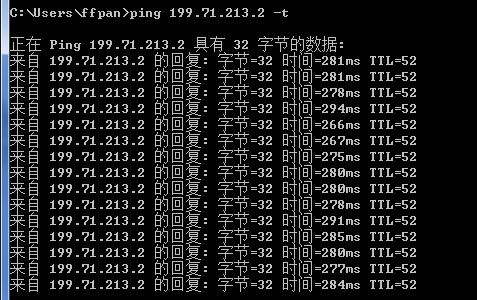
不过萝卜青菜各有所爱,还是要看自己的需求和喜好吧。
VPS装机
VPS购买好之后,就要自己装机了。虽然他们提供了一个webmin的面板,但是那个面板基本上就是几个按钮用来reboot,reinstall的。
我原本使用了putty进行联机操作,不过由于putty没有UI,上传编辑文件不太方便。后来改用了XshellXftpPortable。
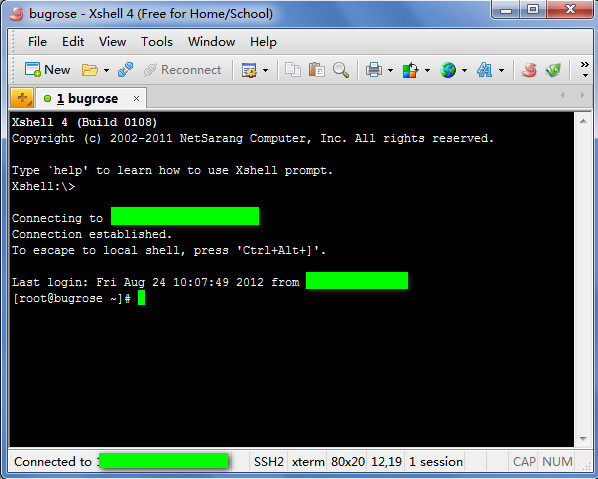
点击右上角的绿色按钮,就可以进入到可视化界面了。如下图的可视化界面就可以随意的拖拽文件了。
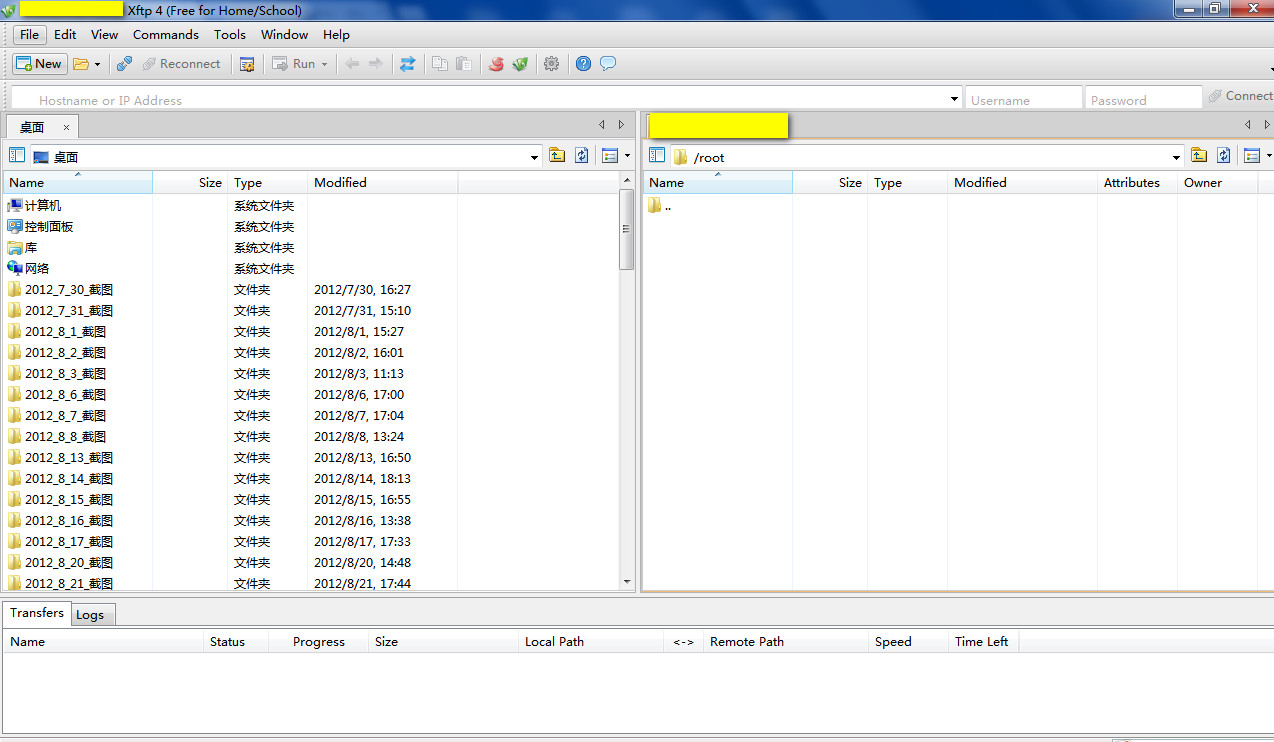
好了,我们言归正传,VPS的装机命令大全来啦~
安装apache+mysql+php
yum install httpd httpd-devel
yum install mysql mysql-server mysql-devel
yum install php php-mysql php-common php-gd php-mbstring php-mcrypt php-devel php-xml
升级mysql+php
yum upgrade mysql
wget -q -O – http://www.atomicorp.com/installers/atomic.sh | sh
yum update php
几句命令一路Y下来,基本上环境就搭好了啦~ 简单吧!这时候如果你要http访问一个页面,会发现无法打开,那是默认是不启动apache和mysql的。
启动apache+mysql
service httpd start
service mysqld start
创建mysql的密码
mysql> use mysql
mysql> update user set password=password(‘yourpassword’) where user = ‘root’;
VPS的WordPress安装
只要将wp的源码上传到服务器上就可以了。不过,安装主题、安装插件时,总是提示要ftp的用户名和密码。不过我不打算在服务器上装ftp,谷歌了一下,找到了解决方案。网上总是告诉你说chown www /yoursitedir,但是始终不知道www是个神马。终于在下面两个blog上面找到了答案,感谢感谢。
http://www.wshao.com/burst-kloxo-WordPress-ftp-pwd.html
http://isayme.com/2011/07/WordPress-ftp-password/
首先 ps -aux,找出httpd的所有者(如apache)
然后 chown apache /yoursitedir
再次尝试一下,应该就可以了。
本文收集自互联网,转载请注明来源。
如有侵权,请联系 wper_net@163.com 删除。

还没有任何评论,赶紧来占个楼吧!